Omvända videor är populära på videodelningsplattformar som tillhandahåller kortformade videor. Detta beror ofta på den omvända effekten, vilket gör kortfilmer extremt spännande och underhållande. Medan andra sociala medietjänster, som Snapchat och TikTok, innehåller ett omvänt läge, gör inte Instagram och Facebook det. Dessutom, även om videon kan vara omvänd i iMovie för Mac, är det för närvarande inte möjligt för iOS.
Medan iPhone saknar en funktion som tillåter användare att vända filmer, kan du installera tredjepartsprogram som låter dig spela inspelade filmer baklänges. Som sagt, du kommer att lära dig de bästa verktygen du kan använda för att lära dig hur man vänder på en video på en iPhone och om det är möjligt att vända det utan en ansökan.
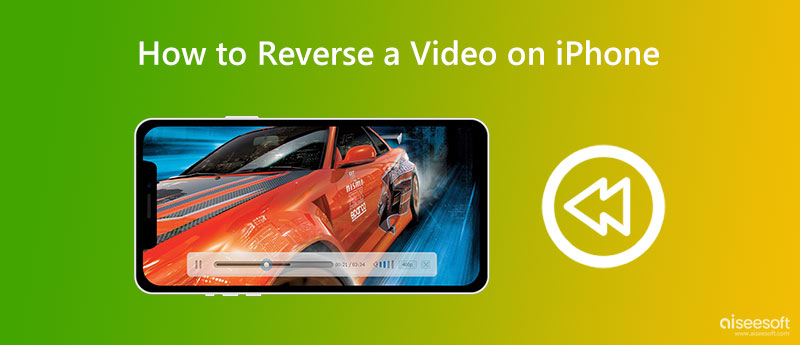
Om du vill lära dig hur du lägger en video i omvänd riktning på en iPhone, se följande applikationer. Dessa verktyg garanterar effektiviteten av att vända videor. Utan vidare kan du kolla in dessa iPhone tillbakaspolningsvideoappar.
InShot har en uppsjö av förinställningar, filter och övergångseffekter. Den är i första hand utformad för att möjliggöra redigering och delning på språng över stora sociala nätverk. Den enda haken är att programvaran är adware, som du måste leva med tills du betalar för premiummedlemskapet. InShot-videoredigerarens gränssnitt är enkelt, användarvänligt och snyggt. Även om det är första gången du använder det, kan du modifiera dina filmer utan problem. Därför, om du vill lära dig att vända ett klipp på en iPhone, går du alltid rätt med InShot.
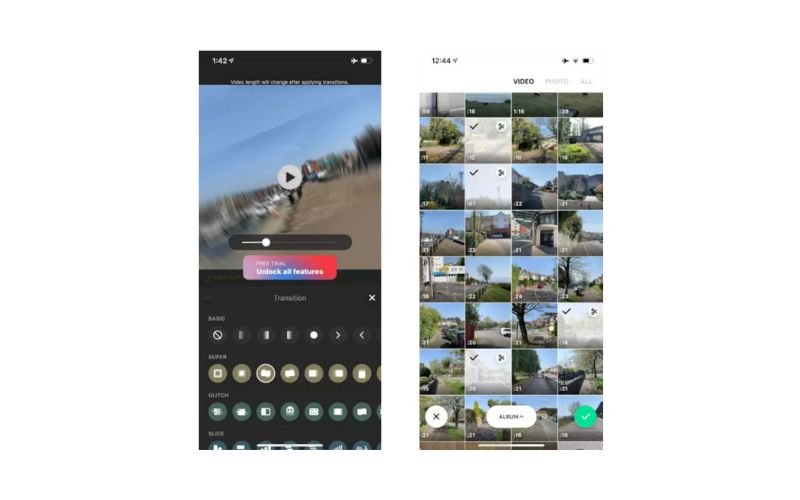
Om du inte vill gå in på det tekniska med redigering och vill att din film ska vändas, är Reverse Vid ett enkelt och effektivt videoreverseringsprogram som du kan använda. Vänd på den, sakta ner den och se den på halvfart. Dessa är alla möjliga när du använder programmet. Utöver det kan du dela din omvända MP4-videor med dina vänner direkt med de sociala medieplattformarna som är länkade till detta verktyg. Lär dig hur du gör en omvänd video på iPhone på nolltid med det här programmet.
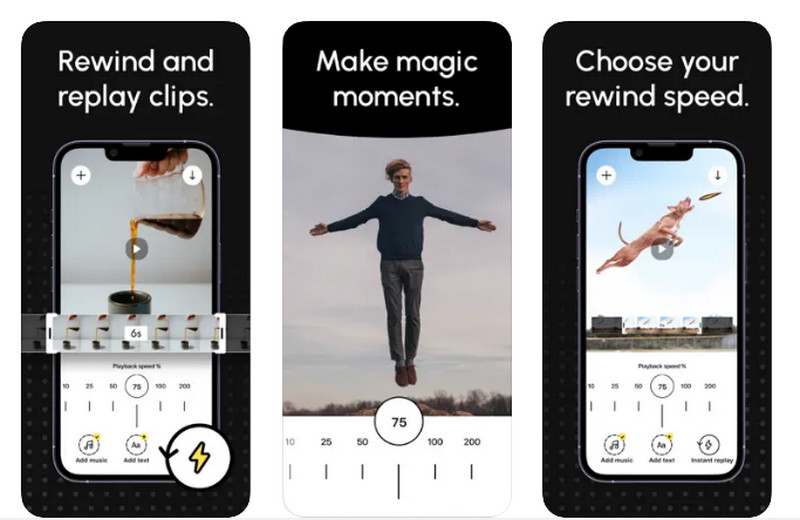
Reverse Movie FX är ett enkelt och effektivt videoreverseringsprogram som du kan använda om du inte också vill gå in på nyanserna av redigering och bara vill ha din film omvänd. Dess inbyggda cam-kapacitet är också ett fantastiskt verktyg för att fotografera och backa. Användargränssnittet är inte särskilt tilltalande, men det får jobbet gjort för att hjälpa dig lära dig hur du spelar in omvänd video på iPhone.
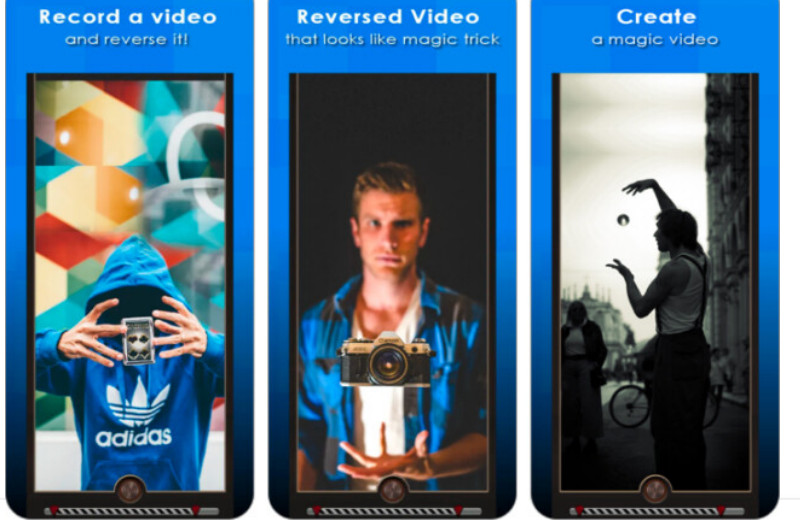
Ja, du kan lära dig hur du tar en omvänd video på en iPhone med hjälp av verktyg från tredje part. Men vad sägs om utan att använda en applikation? Är det möjligt? Tyvärr saknar iMovie på iPhone funktionen att vända videor. Men om du vill lära dig hur man gör en video bakåt på en iPhone utan en applikation, kan du använda onlineverktyg.
Clideo Online Video Reverse låter dig spola tillbaka videoeffekter enkelt och snabbt. Det låter dig också välja omvänd hastighet och exportera filen till ditt mål eller valt utdataformat. Videor kan exporteras till MP4, MOV, MKV, etc. Så om du vill lära dig hur man gör en video omvänd på en iPhone utan en app, bör du gå med Clideo.
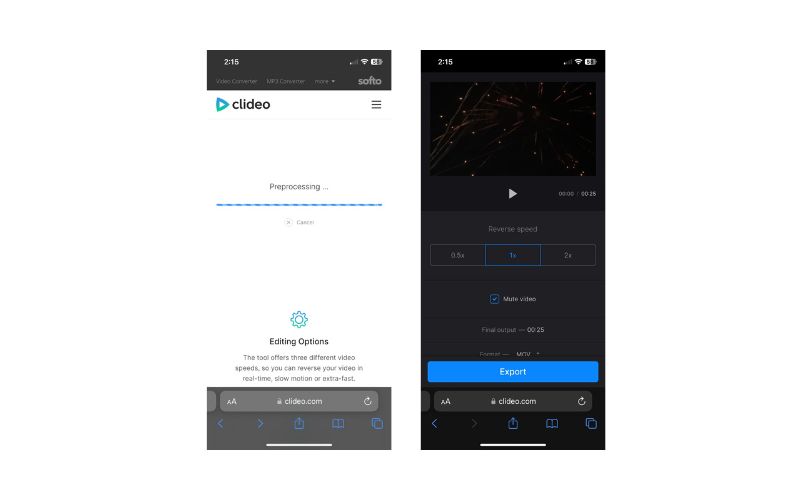
Nästan alla komplicerade och enkla efterproduktionsoperationer, såsom redigering, konvertering och komprimering av filmer, bilder och ljudfiler, är möjliga med Video Converter Ultimate. Detta är ett perfekt verktyg för att vända videor på en större och bredare skärm. Det beror på att det här programmet fungerar på stationära enheter. Du kan också använda den på din Windows- och Mac-dator. Du kan bestämma vilken videosektion som ska vändas när du använder verktyget. Det finns mycket mer att upptäcka med verktyget. Stegen nedan förklarar hur man gör en video omvänd för iPhone:
100 % säker. Inga annonser.
100 % säker. Inga annonser.
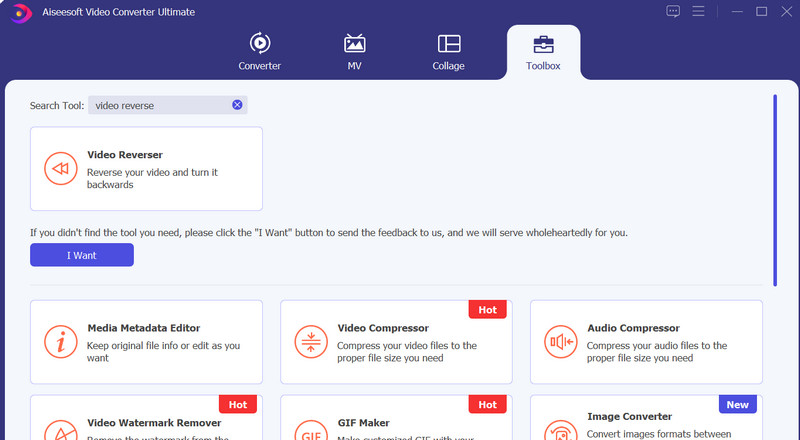
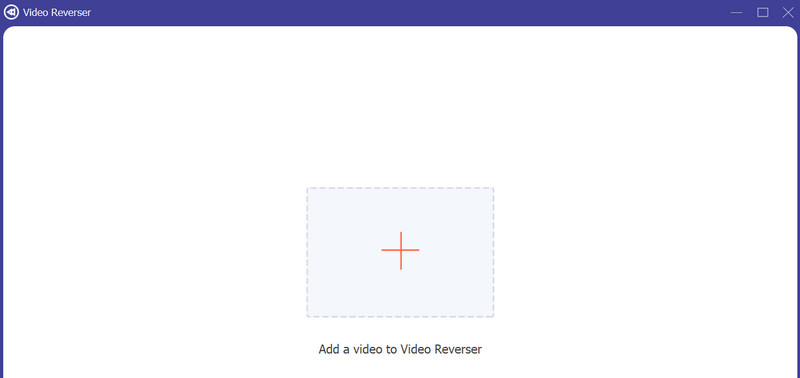
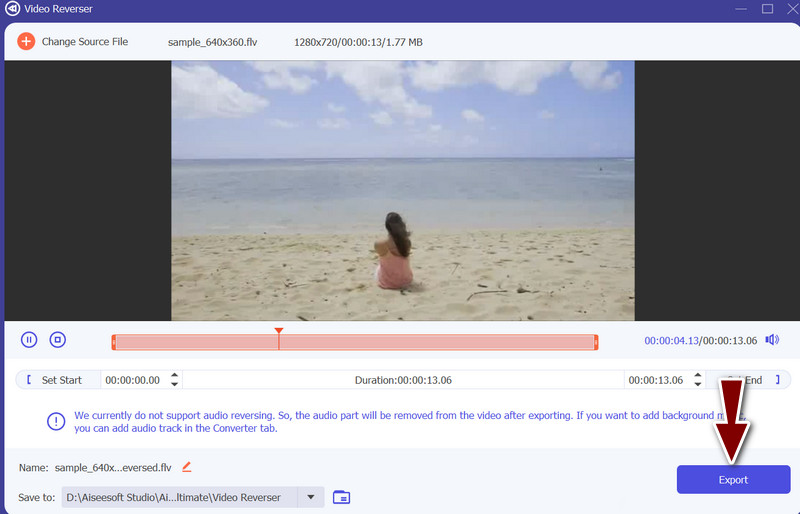
Kan jag vända en video på iPhone med iMovie?
iMovie på Mac är inte samma sak som iMovie på din iPhone. Även om det är möjligt för Mac-versionen att omvända videor med iMovie, tillåter inte funktionerna i iPhone iMovie dig att vända videor.
Hur blir jag av med annonserna som visas i mina omvända videoappar?
Det finns omvända videoappar som fungerar offline. Allt du behöver göra är att stänga av din mobildata och Wi-Fi, så att annonserna inte kommer att dyka upp.
Hur kan jag vända videor på Windows?
Oavsett om du vill vända videor på din Windows eller Mac kan du göra det med hjälp av Vidmore. Förutom att vända videor, erbjuder den fler användbara funktioner, som att konvertera, redigera och mycket mer.
Slutsats
Vi försökte diskutera helt hur man vänder på en video på en iPhone här. Det är upp till dig att välja vilken strategi som är lämplig för ditt scenario. Varje app på den här listan är helt funktionell och fungerar som förväntat.

Video Converter Ultimate är en utmärkt videokonverterare, redigerare och förstärkare för att konvertera, förbättra och redigera videor och musik i 1000 format och mer.
100 % säker. Inga annonser.
100 % säker. Inga annonser.